Насколько популярны классические медиаплееры сейчас? Онлайн-сервисов для прослушивания музыки — пруд пруди, и нельзя отрицать, что они сильно теснят предшественников, но старый добрый проигрыватель легко превосходит новоявленные аналоги своим огромным функционалом и гибкими настройками. Музыкальный стриминг не обеспечит всех возможностей хорошего плеера с многополосным эквалайзером и высокой разрядностью. Речь, конечно, не о Windows Media Player, а о мощных, почти профессиональных программах — таких, как AIMP Player.
Возможности AIMP Player
В глаза бросается число поддерживаемых форматов: ни много ни мало 38, от популярных FLAC и MP3 до совсем редких и практически исчезнувших. Другая важная характеристика — это высокая разрядность, влияющая на чистоту и детальность звука. Для справки: 32 бита — это буквально на грани возможностей человеческого слуха, значения выше мы просто не способны воспринимать.
Чтобы освежить звучание привычных треков, экспериментируйте с 18-полосным эквалайзером и десятью встроенными эффектами:
Как Ускорить Любой Android в 20 раз
- реверберация;
- фланжер;
- хорус;
- питч;
- темп;
- эхо;
- скорость воспроизведения;
- бас;
- усиление;
- удаление голоса.
Кроме того, с AIMP Player вы слушаете не только свои треки, но и можете подключиться к интернет-радиостанциям.
Поддерживаются пять популярных форматов:
Вы также можете записать треки с радио:
В том числе без потери качества.
В отличие от других плееров или онлайн-сервисов, обычно предлагающих только наложение, AIMP Player дает на выбор сразу несколько типов перехода между треками:
- затухание;
- наложение;
- пауза.
Для всех эффектов настраивается время.
Проигрыватель поддерживает как глобальные, так и локальные горячие клавиши для быстрого управления воспроизведением, обладает полностью настраиваемым интерфейсом.
При помощи элемента Skin Engine вы можете создать собственные темы оформления. Настройки отображения при желании индивидуальны для каждого плейлиста. В целом работать с фонотекой очень легко — используются различные фильтры, при составлении плейлистов файлы запросто перетаскиваются из одной папки в другую.
Программа назначает трекам рейтинг на базе статистики о прослушиваниях оценок пользователя, добавляет теги, составляет автоматические подборки по заранее выбранным характеристикам (смарт-плейлисты). Можно выбрать год, жанр, альбом и многое другое, а также то, как все эти признаки должны соотноситься друг с другом.
Есть прямой скробблинг (сбора информации о прослушивании) с популярного музыкального сервиса Last.fm. Благодаря этому все, что вы слушаете на сайте, будет сохранено в библиотеку AIMP Player.
Любите засыпать и просыпаться под музыку? Настройте таймер и будильник с выбором трека и его громкости. Идеально настроили плеер, но компьютером пользуется кто-то еще?
Включите многопользовательский режим, чтобы у каждого члена семьи была своя учетная запись.
Как ускорить воспроизведение
Эта функция используется достаточно редко, но очень полезна при прослушивании лекций или транскрибации. Когда в текст нужно перевести десятки часов речи, перемежающейся междометиями, паузами и отвлеченными разговорами, увеличить скорость просто жизненно необходимо.
Чтобы ускорить воспроизведение, проделайте следующие шаги:
1. Откройте главное меню.
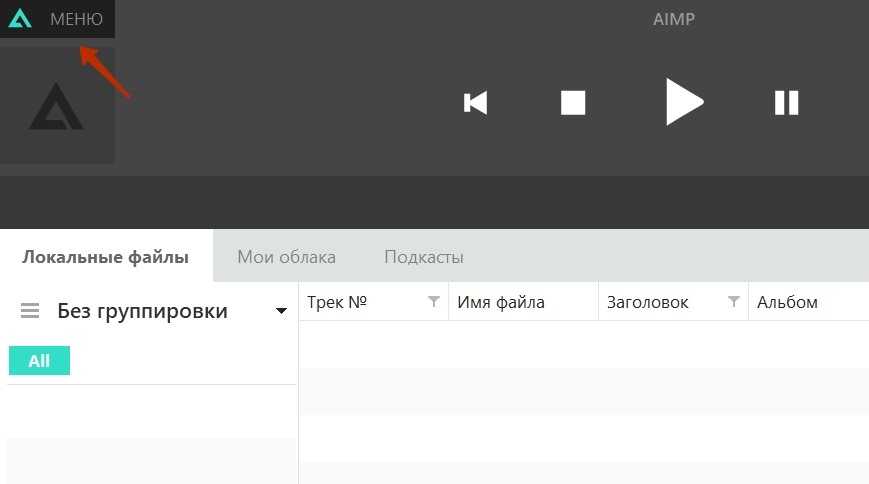
2. Перейдите во вкладку «Менеджер звуковых эффектов».
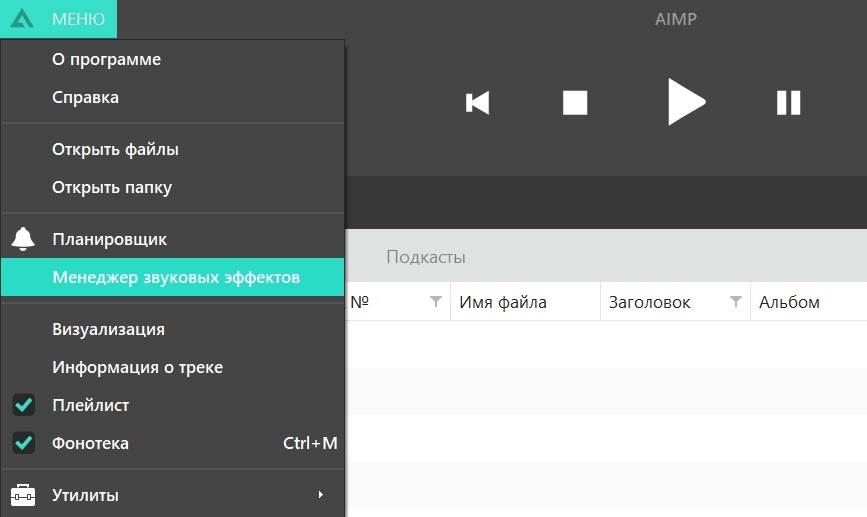
3. Найдите нужный эффект и передвиньте бегунок вправо, чтобы увеличить скорость.
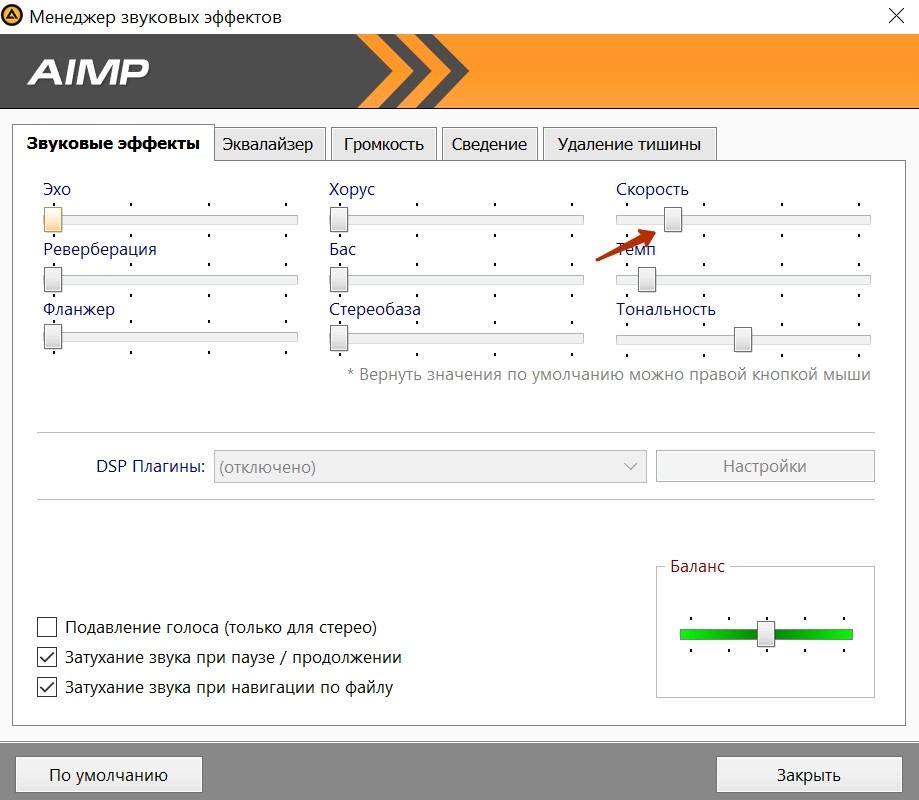
Максимальная скорость воспроизведения — трехкратная.
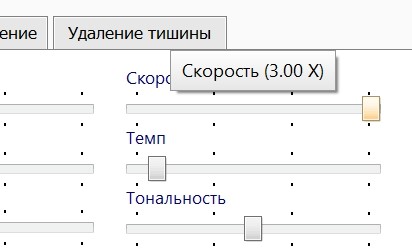
Как замедлить скорость
Эта функция используется, пожалуй, еще реже, обычно для транскрибации. когда диктор говорит так быстро, что речь разобрать очень сложно. Также уменьшить скорость могут пожелать пользователи, ищущие новое звучание любимых, но слегка поднадоевших треков.
Чтобы замедлить воспроизведение, проделайте следующие шаги:
1. Откройте главное меню.
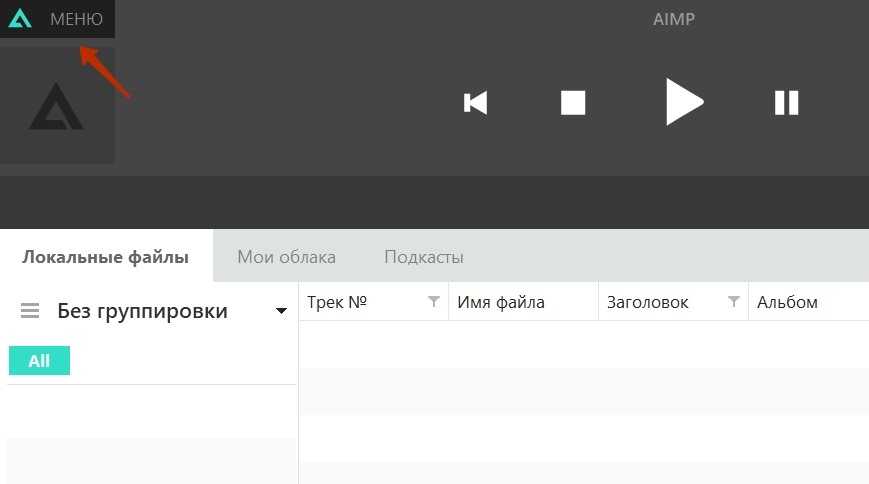
2. Перейдите во вкладку «Менеджер звуковых эффектов».
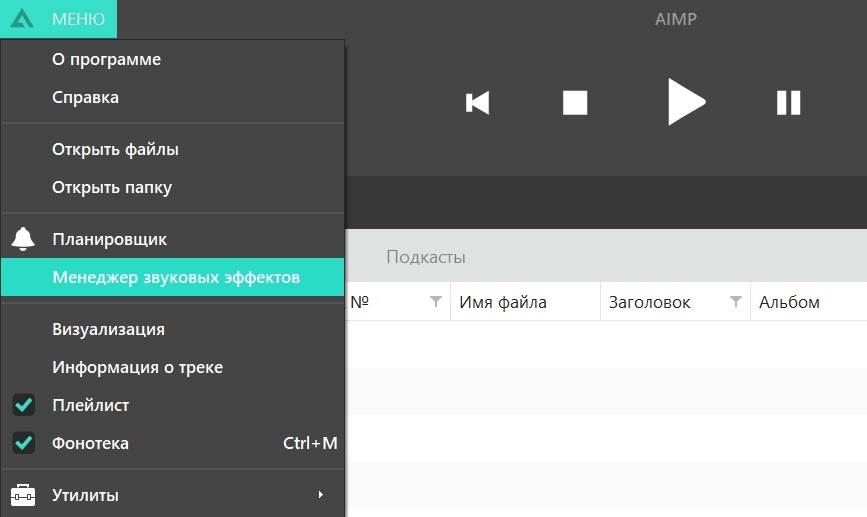
3. Найдите нужный эффект и передвиньте бегунок влево, чтобы уменьшить скорость.
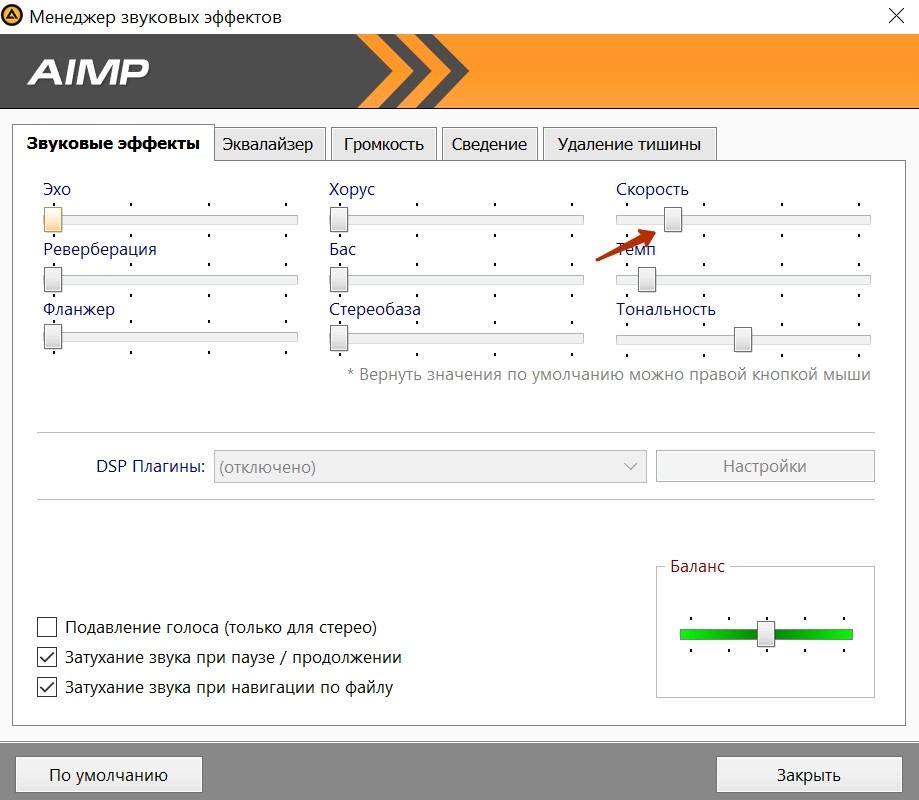
Минимальная скорость воспроизведения — 50% от нормальной.
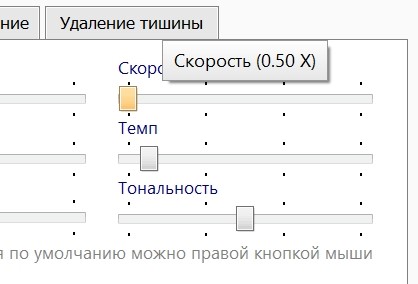
Как мы видим, функционал плеера настолько обширен, что включает даже такие редко используемые онлайн-сервисами эффекты. Не стоит забывать и про гибкие настройки интерфейса, возможность создания собственных тем и многое другое. Программа устанавливается быстро, а ее файлы не займут много места на жестком диске — загружайте, наслаждайтесь любимой музыкой по-новому, работайте продуктивнее.
Источник: aimp-player.ru
Как ускорить песню в Windows Media
Для того, чтобы ускорить песню не нужно качать сторонние программы. Такой функционал имеется в стандартном проигрывателе Windows Media. Замедление песни в Windows Media:
- Откройте звуковой файл в проигрывателе с помощью контекстного меню
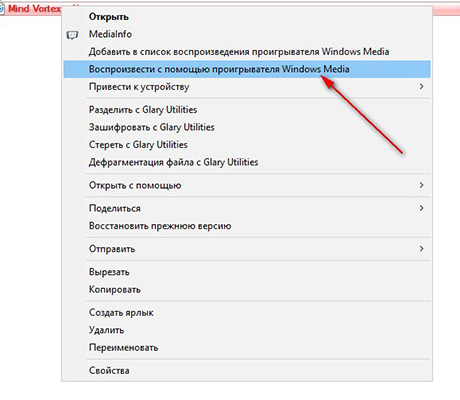
- В окне проигрывателя откройте контекстное меню (нажмите правой кнопкой мышки) и выберите пункт “Дополнительные возможности” — “Настройка скорости воспроизведения”
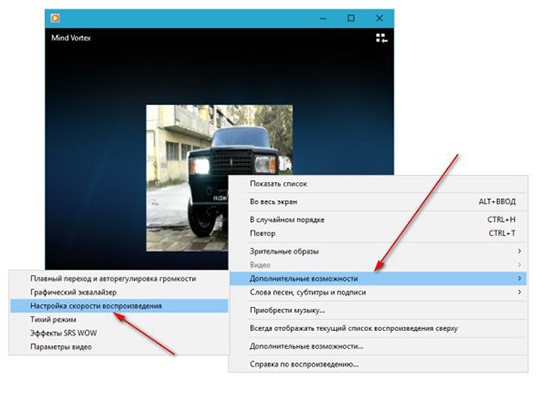
- Появится окно, в котором вы сможете замедлить песню. Этим методом также можно ускорить песню. Ускорение песни по процессу не отличается от замедления
Для наглядности просмотрите видео ниже.
Ускорение темпа в музыке или замедление
Ускорение темпа в музыке и замедление можно сделать несколькими способами. Что можно сделать с любыми аудиофайлом:
- С помощью специальных программ можно замедлить темп песни
- С помощью специальных программ можно ускорить темп песни
- С помощью сайтов замедлить темп песни онлайн
- С помощью сайтов ускорить темп музыки онлайн
- Через стандартный Windows Media замедление и ускорение темпа
Как замедлить песню онлайн
Для того, чтобы замедлить песню онлайн, вам не нужно скачивать и устанавливать специальные программы.
Ускорение музыки онлайн или замедление музыки онлайн можно сделать через сайты. Для примера, мы попробуем замедлить музыку онлайн, через сайт audiotrimmer:
- Зайдите на сайт
- В поле “Выберите файл” откройте аудиофайл
- В графе “Скорость” выберите значение скорости
- Нажмите “Изменить скорость”, для замедления нужно выбрать скорость “0.n”, где n – число
- Дождитесь завершения процесса
- Нажмите “Скачать”
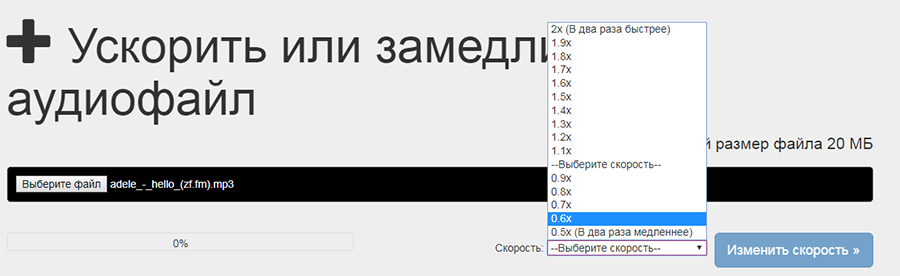
Увеличение темпа музыки при помощи онлайн-сервисов
Функциональность онлайн-сервиса MP3Cut сосредоточена на выполнении самых разных действий с музыкой, включая и управление темпом. Вы можете ускорить или замедлить воспроизведение так, как это нужно именно вам. Единственным недостатком является отсутствие ползунка для настройки тональности, но изменение этого параметра во время работы с темпом нужно далеко не всегда.
- Откройте сайт на странице с требуемым инструментом, используя ссылку выше. Нажмите кнопку «Открыть файл», чтобы перейти к «Проводнику» для выбора аудио.

- В новом окне найдите файл и подтвердите его добавление для дальнейшего изменения темпа.



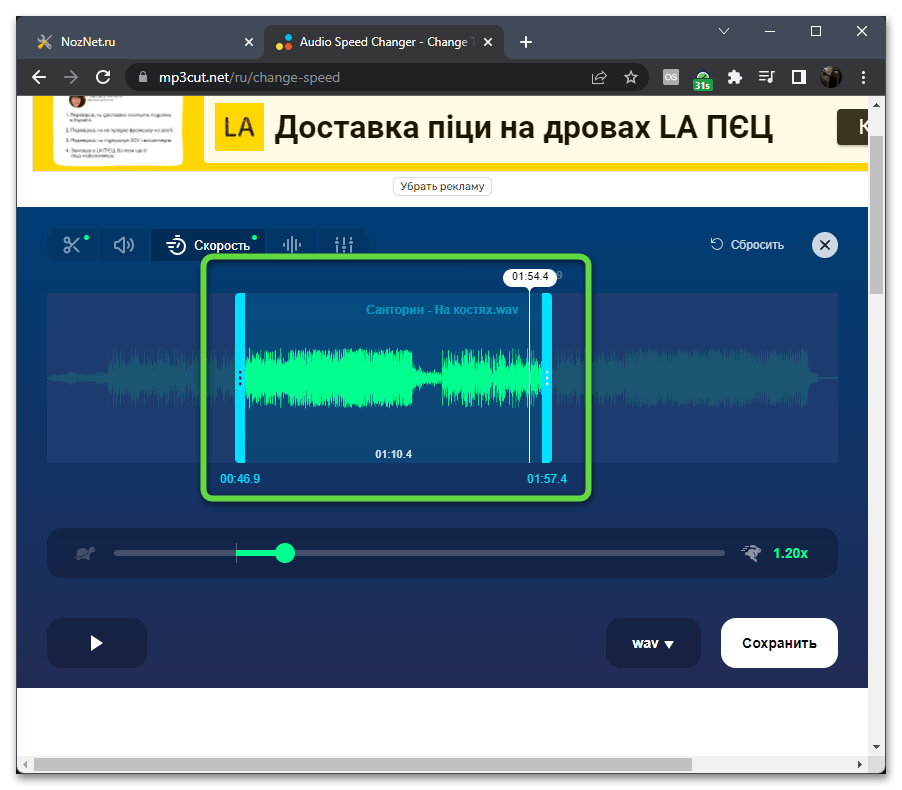

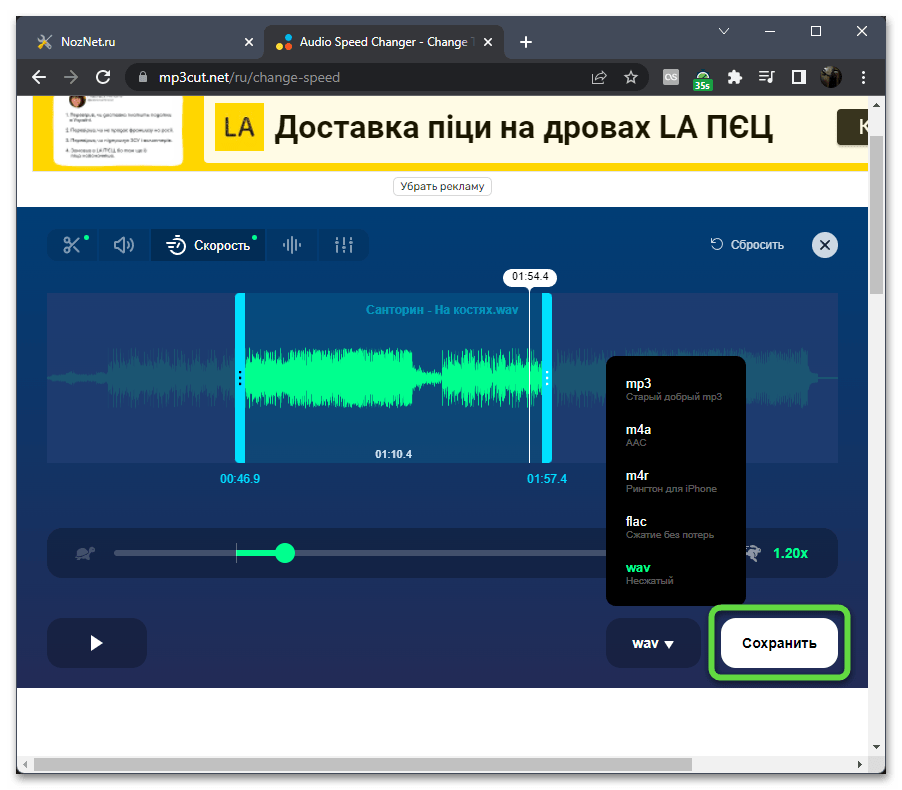



Способ 2: AudioSpeedChanger
По названию сайта AudioSpeedChanger уже можно понять, что он подойдет для выполнения поставленной задачи. В нем есть настройка темпа и высоты тона, чего будет вполне достаточно рядовому пользователю. Однако онлайн-сервис не предоставляет встроенный плеер, поэтому прослушать результат можно будет только после завершения первого этапа обработки через онлайн-плеер.
- Перейдя по ссылке выше и оказавшись на сайте, нажмите кнопку «Выберите файл».

- Отыщите аудио для увеличения темпа через «Проводник» и подтвердите добавление файла в AudioSpeedChanger для дальнейшего изменения.
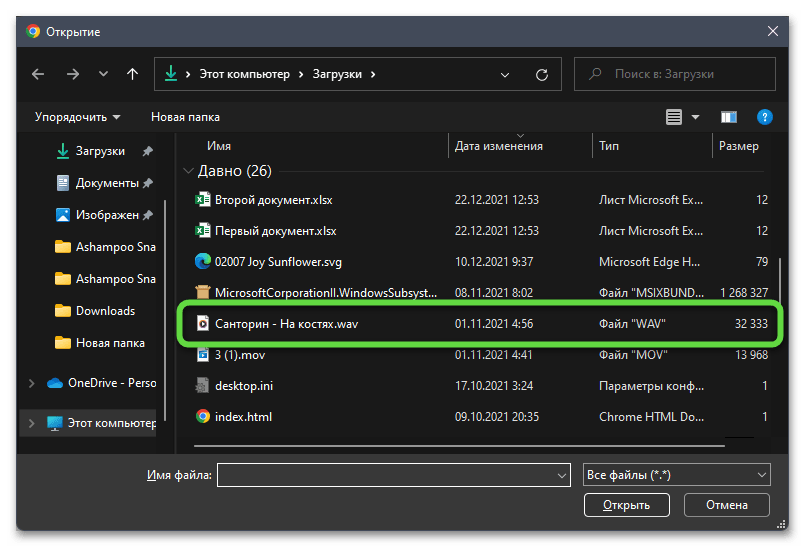
- Найдите параметр «Playback speed in percent» и измените значение на необходимое. Онлайн-сервис позволяет как ускорить, так и замедлить темп, задав нужное количество процентов от оригинальной скорости.

- Если параллельно с ускорением аудио нужно повысить или понизить тон, используйте параметр выше, введя значение в полутонах.

- Опуститесь к третьему шагу на странице, выберите подходящий аудиоформат для конвертирования, а метод обработки оставьте в состоянии по умолчанию.

- Щелкните по «Convert now» для запуска обработки аудио после введения новых параметров темпа и высоты тона.

- Ниже появится динамическая полоска, за которой можно следить, чтобы понять, как скоро будет закончена обработка.

- Страница перезагрузится, и вам понадобится кликнуть по «Click here», чтобы перейти к скачиванию файла.

- Вы увидите онлайн-плеер, который можно использовать для прослушивания результата. Чтобы скачать аудио, вызовите меню действий, кликнув по трем точкам справа.

- В этом меню вас интересует кнопка «Скачать».

Способ 3: AudioTrimmer
В состав онлайн-сервиса AudioTrimmer входят разные инструменты для обработки аудио, один из которых позволит изменить темп, увеличив его на необходимый уровень. На сайте есть встроенный плеер, поэтому предварительно скачивать трек для прослушивания результата не придется. Вы сможете достичь необходимого звучания и только потом сохранить файл на ПК.
- На странице инструмента нажмите кнопку «Выберите файл».

- После выбора в «Проводнике» ожидайте загрузки аудио на сайт, чтобы получить доступ к плееру и инструменту ускорения.
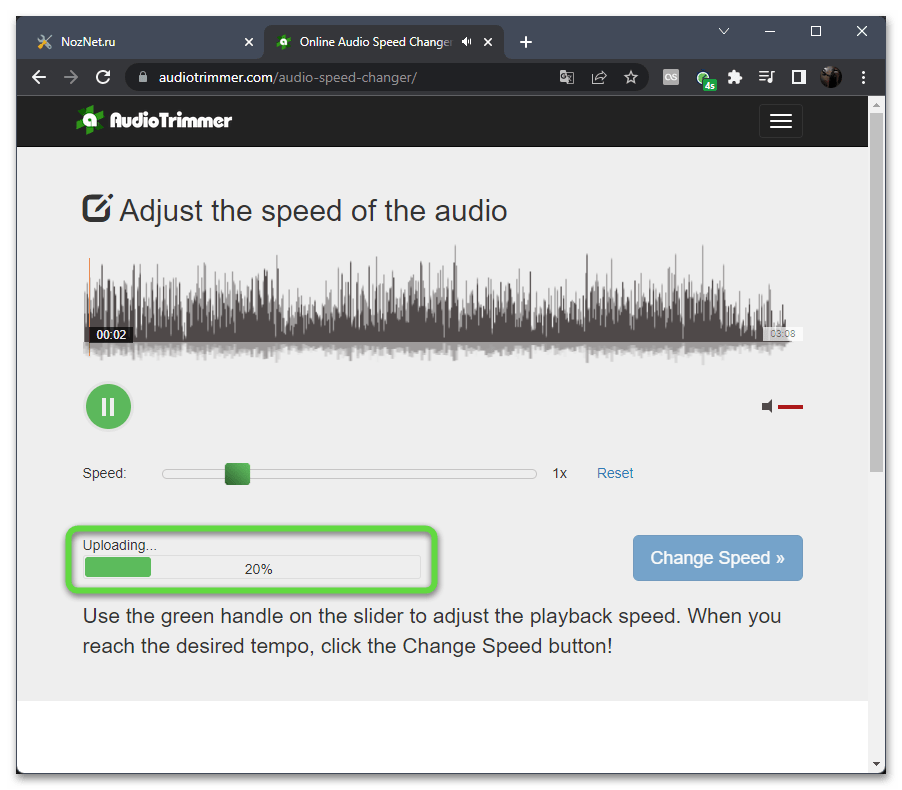
- Затем передвигайте ползунок «Speed» вправо, чтобы увеличить темп композиции.

- Используйте встроенный плеер для понимания того, как звучит трек после изменения его темпа.

- Всегда можно сбросить все внесенные изменения, щелкнув по «Reset».

- По готовности нажмите «Change Speed» для запуска обработки.

- Страница обновится и появится кнопка «Download», отвечающая за скачивание результата. Он будет сохранен в исходном формате.

Способ 4: VocalRemover
Название онлайн-сервиса VocalRemover говорит о том, что он предназначен для удаления вокала из аудио, однако на самом деле функциональность сайта шире. Он предоставляет и инструмент для изменения тональности с темпом, чего вполне достаточно для выполнения поставленной задачи. Следуйте инструкции, чтобы не запутаться в последовательности выполняемых действий.
- Кликните по ссылке выше, чтобы попасть на страницу с требуемым инструментом. На ней нажмите кнопку «Выбрать файл».

- В открывшемся окне «Проводника» отыщите аудио и дважды кликните по нему левой кнопкой мыши.

- Обратите внимание на ползунок «Темп». Передвигайте его вправо, чтобы увеличить значение на необходимое.

- Вместе с этим будет повышаться количество ударов в минуту, а текущее значение вы видите в поле справа.

- Если вместе с темпом нужно повысить или понизить тон, используйте ползунок выше.

- VocalRemover предоставляет доступ ко встроенному плееру, который нужно использовать, чтобы прослушать результат перед его скачиванием на компьютер.

- Если внесенные изменения вас устраивают, выберите один из двух доступных форматов для сохранения музыки.

- После этого нажмите кнопку «Сохранить».

- Ожидайте окончания завершения процесса обработки, после чего файл скачается автоматически.

Способ 5: AudioAlter
По своей функциональности сайт AudioAlter похож на предыдущий, однако имеет всего один ползунок для увеличения или уменьшения темпа, а тон изменяется синхронно, если вы активируете соответствующий пункт в настройках. Весь процесс взаимодействия с данным онлайн-сервисом осуществляется так:
- Перетащите аудио в выделенную на вкладке область или нажмите «Browse computer», чтобы отыскать файл в «Проводнике».

- После его загрузки регулируйте ползунок управления скоростью, чтобы увеличить темп.

- По умолчанию высота тона сохраняется на текущем уровне, но, если она должна увеличиваться вместе с темпом, снимите галочку с пункта «Preserve pitch».

- Нажмите кнопку «Play» для воспроизведения результата через встроенный плеер.

- Если он вас устраивает, запустите обработку, щелкнув по «Submit».

- Обработка займет несколько минут, затем обработанный файл будет автоматически скачан на компьютер.

Источник: noznet.ru